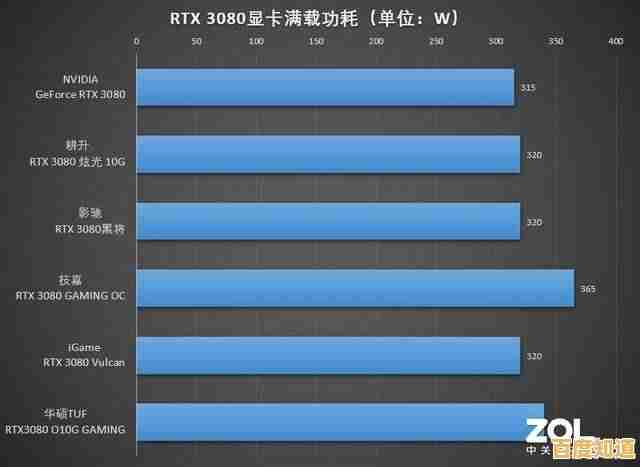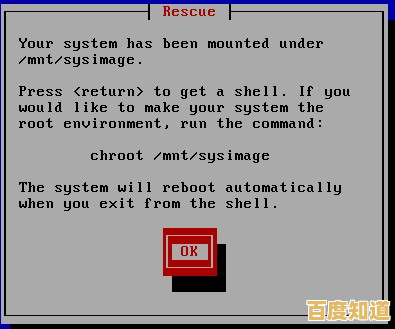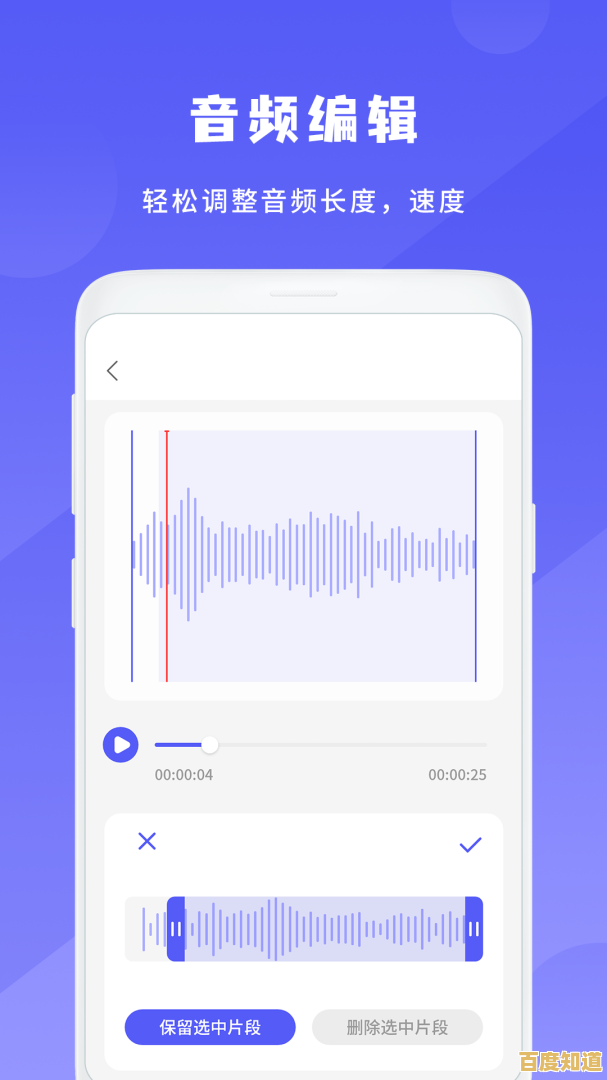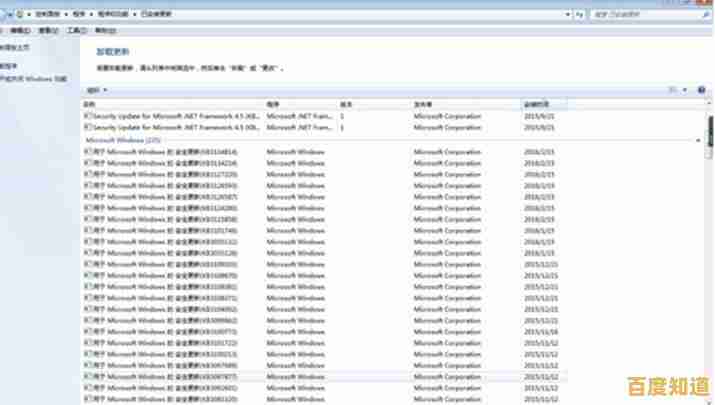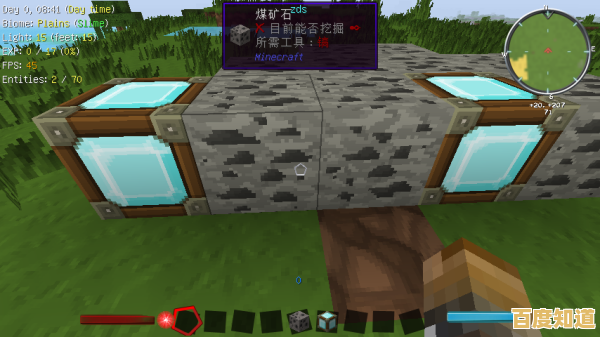电脑系统重装完毕,教你安全删除预装装机助理的方法
- 问答
- 2025-09-10 19:09:10
- 62
电脑系统重装完毕,手把手教你安全删除预装“装机助理”🧹
恭喜你!🎉 成功重装系统是迈向流畅电脑体验的关键一步,但很多朋友发现,在新系统里总会自带一个名为“装机助理”或类似名称的软件(可能叫“装机精灵”、“驱动助手”等),它可能在重装时帮你安装了驱动,但现在它的使命已经完成,留着既占空间又可能弹广告,该如何安全彻底地卸载它呢?
别担心,本文将化身你的专属技术顾问,提供一份详细、安全且无残留的卸载指南,信息更新至【2025-09-10】,请放心参考。
第一步:确认卸载前的准备工作 ✅
在动手之前,做好万全准备总是没错的。
- 确保驱动已安装完备:这是最重要的一步!打开“设备管理器”(在开始菜单右键点击即可找到),检查是否有任何带有黄色感叹号❓的设备,如果有,说明驱动未正确安装,请先联网让Windows自动更新驱动,或使用该“装机助理”补全驱动后再进行卸载。
- 备份重要数据:虽然只是卸载一个软件,但养成良好的备份习惯总是好的。
- 连接网络:确保电脑已连接到互联网,以便在卸载后系统能自动通过Windows Update获取必要的驱动更新。
第二步:首选方案——通过系统设置常规卸载 🖥️
这是最标准、最安全的方法,适用于大多数情况。
- 同时按下
Win + I键,打开Windows【设置】。 - 进入【应用】>【已安装的应用】。
- 在应用列表中找到目标软件,你可以直接在搜索框中输入“装机”或“助理”等关键词来快速定位它。
- 找到目标后,点击其右侧的三个点(...) 菜单,然后选择【卸载】。
- 跟随弹出的卸载程序指引,完成卸载过程。
💡 提示:如果在这里找不到“装机助理”,它可能不是一个独立应用,而是集成在系统镜像中的脚本或插件,请直接跳转至第四步查看高级方法。
第三步:备用方案——使用软件自带的卸载程序 📂
有些软件在开始菜单中留有独立的卸载快捷方式。
- 点击屏幕左下角的【开始菜单】。
- 在所有应用列表中找到“装机助理”文件夹。
- 点开文件夹,看看里面是否有名为【卸载XX】或【Uninstall】的程序。
- 双击运行它,同样跟随指引完成卸载。
这种方法通常能调用软件更深层的清理程序,卸载得更彻底。
第四步:终极方案——使用专业卸载工具(解决顽固残留)🔧
如果以上方法都无效,或你怀疑有残留文件、注册表项,那么就需要请出专业的“清理大师”了。
- 推荐工具:Geek Uninstaller (免费版即可)、IObit Uninstaller、Revo Uninstaller。
- 操作步骤:
- 下载并安装其中一款工具。
- 打开软件,它会列出你电脑上所有的程序。
- 在列表中找到“装机助理”,然后选择【强制删除】或【深度扫描】模式进行卸载。
- 这类工具会在常规卸载后,自动扫描残留的文件和注册表项,并提示你一并删除,点击确认,即可实现近乎完美的彻底清理。
⚠️ 注意:对注册表操作需谨慎,使用这些专业工具时,只需删除它自动扫描出的、明确与“装机助理”相关的项即可,不要手动随意删除其他不明注册表项。
第五步:卸载后的善后工作 🔍
卸载完成后,建议进行一次简单的检查,确保系统稳定。
- 重启电脑:让系统清理掉正在运行的相关进程,并重新加载配置。
- 再次检查设备管理器:确认所有硬件驱动工作正常,没有出现新的黄色感叹号。
- 检查开机启动项:按下
Ctrl + Shift + Esc打开任务管理器,切换到【启动应用】标签页,确保没有残留的无关项目,如有,可以右键将其【禁用】。
🌟 重要提醒与总结
- 时机选择:最好在确认所有硬件(特别是网卡、声卡、显卡)驱动都已正常工作,且系统稳定运行一段时间后再卸载这类软件。
- 远离陷阱:卸载后,你的电脑已经非常“干净”了,请务必从官方渠道下载软件,避免下载所谓的“高速下载器”或“软件全家桶”,它们很可能就是下一个“装机助理”。
- 驱动更新未来怎么办? 完全不用担心!Windows 10/11 的自动更新已经非常强大,能为你推送绝大多数硬件的最新稳定版驱动,对于显卡(NVIDIA/AMD)等关键驱动,建议定期访问其官网下载安装,以获得最佳性能。
卸载预装软件是释放系统资源、保持电脑清爽的好习惯,按照以上步骤操作,你就能安全、无残留地与“装机助理”说再见啦!🚮
祝你使用愉快!💻✨
本文由盘自强于2025-09-10发表在笙亿网络策划,如有疑问,请联系我们。
本文链接:http://max.xlisi.cn/wenda/7453.html